Компьютер перезагружается через 5 минут после включения
Проблема заключается в том, что компьютер или ноутбук самопроизвольно перезагружаются после включения, или вовсе выключаются. Причину такой неприятности труднее всего диагностировать из-за сложности повторить проблему.
Проявляется это так: после запуска компьютер ведёт себя как обычно, начинает загружаться, может быть даже загрузится и вы начинаете работать, как вдруг компьютер уходит в перезагрузку или сам выключается. Иногда этому могут предшествовать различные глюки, тормоза, артефакты в играх и тому подобное. Это может происходить из-за массы причин, разберём самые часто встречающиеся «железные» проблемы.
1. Перегрев
Причиной перезагрузок из-за перегрева, в самом простом случае, являются остановившиеся вентиляторы (кулеры). Откройте крышку системного блока и визуально осмотрите внутренности вашего ПК. Вентиляторы обычно есть на центральном процессоре (он смотрит прямо на вас) и на видеокарте. Включите компьютер и посмотрите, они должны хорошо крутиться и не гудеть.
Если это не так, то придётся заменить вентилятор для процессора, обратившись в ближайший компьютерный магазин. Менять сам радиатор нет необходимости. Чтобы временно решить проблему, можно снять проблемный кулер, разобрать его, почистить от пыли и смазать силиконовым или любым машинным маслом (но желательно трансмиссионным). Однако это поможет ненадолго.
Если всё заросло пылью, то возможно вам повезло и обычная чистка решит проблему. Чтобы почистить компьютер от пыли можно воспользоваться пылесосом. Сервисные организации используют специальные мини пылесосы с антистатической защитой. Комплектующие компьютера очень чувствительны к статическому напряжению, которое может вывести из строя микросхемы. Будьте осторожны, не заденьте платы, не делайте резких движений. Остатки пыли можно отчистить с помощью кисточки.
Испортилась термопаста. Это специальная вязкая паста, которая наносится между чипом и радиатором для максимально эффективного теплообмена. Когда она высыхает, теплообмен ухудшается и происходит перегрев, а следовательно и самопроизвольные перезагрузки. Чтобы заменить её самостоятельно, нужно сначала купить её в компьютерных или радиомагазинах.
Есть специальная термопаста для компьютеров и ноутбуков, но некоторые пользуются отечественной пастой КПТ-8. Старая термопаста отчищается тряпочкой, а новая наносится тонким слоем, так чтобы не просвечивалась. Вообще, не рекомендую этим заниматься если нет уверенности, т.к. можно легко поломать компьютер.
Возможно, системный блок стоит рядом с батареей отопления, на солнцепёке или замурован в столе. Просто переставьте компьютер и посмотрите что будет.
2. Блок питания
Довольно часто проблемой оказывается блок питания компьютера. Он либо перегревается (всё от той же пыли или неисправного вентилятора), либо ему пора на покой, или хотя бы в ремонт. Из-за высоких температур в блоках питания, особенно в дешёвых, высыхают конденсаторы и схема не справляется с пульсациями напряжения.
В сочетании с дешёвой материнской платой, это приводит к выключениям компьютера после непродолжительной работы. Надо попробовать подключить другой блок питания подходящей мощности. Дам совет: не стоит покупать дешёвый блок питания, хоть соблазн сэкономить на том, чего не чувствуешь (поначалу), весьма велик. Ремонт дешёвого БП нецелесообразен и даже опасен для жизни вашего компьютера!
3. Новые устройства
Если недавно было установлено новое устройство, например видеокарта, память, жёсткий диск, USB-устройство или любое другое, тогда отключите его временно или поставьте то, что стояло раньше и посмотрите что получится. Из-за неисправности или несовместимости устройств могут происходить циклические перезагрузки до или во время загрузки операционной системы.
4. Плохие контакты
Где-то может быть плохой контакт. Отключите и подключите поочерёдно разъёмы которые увидите, особенно питание материнской платы. Бывает глючит кнопка Reset. Экзотический случай, но иногда может стоить потраченных нервов и здоровья. Кнопка Reset в системном блоке может коротить и вызывать перезагрузку. Отключите её от материнской платы и проверьте, не решена ли проблема.
5. Неисправные комплектующие
Если всё нормально, то подключаем клавиатуру, потом мышку, жёсткий диск и загружаемся. Потом подключаем оставшуюся периферию: дополнительную память, дискретную видеокарту, звуковую карту, принтер и т.д.
Проблемы из-за установленных программ намного более разнообразны, их я рассмотрю в будущих статьях, поэтому подпишитесь на обновления моего блога чтобы быть в курсе. Если информация вам показалась полезной. Поделитесь ей с друзьями через кнопки социальных сервисов под статьёй.
Меня зовут Алексей Виноградов , я автор статей на этом замечательном сайте. Занимаюсь компьютерами, системным администрированием сетей, отладкой программ, программированием и поддержкой пользователей. За плечами опыт более 20 лет.Комментарии ( 161 )
скорее всего блок питания или материнская плата. Я не комплексую по поводу старых статей, просто они первые 🙂
Алексей Виноградов доброго времени суток у меня возникла такая проблема у меня стоит две планки памяти по1866Mz я решил воткнуть третью только она 1600Mz и комп стал перезагружаться каждые 2-3 секунды я убрал планку1600Mz и снова все заработало вчем может быть причина. плиз хелп
проверьте, может вся память работает на частоте 1866MHz и тогда планка на 1600 не выдерживает. Либо планки плохо совместимы в принципе. Либо сама планка сбоит, тогда нужно проверить работу только с ней.
Здравствуйте,такая проблема,виндовс на ссдешке м.2,купил новые комплектующие плата видяху проц,во время вклбчения компа он 3 раза перезагружается потом включается ссдешку снял с старой платы не форматировал не переустанавливал винду не делал такое,плюс проц не разгоняется так как надо так же как и оперативка в чкм может быть проблема??
Алексей Виноградов
Авг 09, 2020
на новой материнке винду надо переустанавливать. То что проц не разгоняется, это отсылка к возможностям мат.платы и экземпляру процессора
Мда, сколько нужно возни с этим ПК. Психанул, купив PS 4 и Netbook, и на душе стало легче. А грёбаный комп разнесли битой с друганом, вот так он меня достал. Вы не представляете, какой я испытывал кайф, это не передать))
У меня точно такая проблема была, все причины проверил все отлично, как перезагружался так и остался. Потом взял прошил биос на последнюю версию моей платы и все отлично пошло!
Перебрал весь комп, переустанавливал винду раз 10 непомогло . С железом всё впорядке помогите решить проблему с перезагрузкой компьютера!
почему так уверены что с железом всё в порядке?
У мене тож такая проблема, все комплектующие роботают хорошо а он переодично перезагружаеться
Игорь, к сожалению ничего конкретного подсказать не могу, т.к. надо самому ковыряться и точно так же методом исключений искать проблему. Возможно проблема в материнской плате, было нечто подобное.
А может переустановить виндовс?
Возможно, мощность БП маловата, попробуйте поставить бп с мощьностью побольше
Дело в том, что вы когда все подключали, где то положили массу, и защита компьютера не дает запустить его, проверьте все, где могли погнуть, загнуть, замять массу на контакты))))ОСОБЕННО ЮСБ СМОТРИТЕ.
Когда я включаю копютер всё идет нормально но до появления раб.стола у меня он начинает перезагружатся до того как это начилось у меня о просто выключелся и потом появилась эта проблема востоновление системы не помогает все попытки были неудачны.
нужно копаться в железе, возможно сбоит какой-то компонент
Здравствуйте! Помогите пожалуйста. Когда я включаю компьютер, он загружается секунд 10 и перезагружается. Проходил тест на ошибки, он ничего не нашёл. У меня 7. Жду ответа! Спасибо!
Артём, заочно трудно что-то сказать, если самостоятельно не получается решить, то лучше пригласить понимающего человека
Мария, скорей всего нужно менять материнскую плату
решили проблему? как?
Дмитрий, решили проблему?
Алексей, решил, заменой материнской платы. Судя по всему чипсет косячил.
Пишет что в ноутбуке произошла ошибка и перезагрузку делает
И так до без конечности нечего другого не делает детали не менял винду не переустанавливал
Здравствуйте, у меня такая проблема: включаю комп, доходит до запуска виндовс (стоит винда 7 домашняя расширенная), и не успев появиться анимации запуска идет в перезагрузку, и так по долгу (сколько не проверял) биос исправно работает, вот только дисковод не открывается). Помогите пожалуйста!
чтобы помочь нужно больше информации. после чего это началось?
У меня комп перезагружается иногда включается винда и через 2 сек он снова перезапускается, все шнуры вытягивал и все чательно прополисосил, все равно такая проблема, но ранге замечал что на видюхе не работал куллер,но щас он снова работает, бп менял недавно на более мощный и он потом работал нормально,если будет ответ дело в самом компе то оч прошу сказать в чем же именно дело?
может быть в чём угодно, в основном это мать или бп
Кирилл, не обязательно при вздутом конденсаторе сразу менять материнку, достаточно поменять конденсаторы
трудно что-то сказать, не видя ситуации. Но я думаю что проблема в операционной системе. Т.е. её лечение или переустановка должна помочь
У меня такая проблема я включил комп проходит мин 3-5 и все перезагрузка подскажите пожалуйста я его почистил все зделал
Здравствуйте у меня такая проблемка, пк при включении доходит до появления на мониторе большой буквы е по середине экрана а снизу пишет нажать ентер либо f12 и отключается, при этом кулер продолжает работать дисковод мигает кнопка включения горит.есть небольшой нагрев чипа видео карты и северного моста. термо пасту сменил оперативку почистил конденсаторы проверил все рабочее. Что может быть .да чуть не забыл, весь комп собран в мониторе.
Проблему решил . была неисправна лампа манитора
Проблема в том -приходится многократно запускать комп После работает нормально до тех пор пока автоматически не перейдёт в дежурный режим.Потом снова работает.Память платы чистили
Здравствуйте. При включении компьютера загрузка доходит до windows и пытается перезагрузиться, но не включается. Красный индикатор на панели еле мерцает, кулера все крутятся. В безопасный режим заходит обычный и с командной строкой, а с поддержкой сети вырубается на перезагрузку. Пытался переустановить windows, но не помогло. В чем проблема? Жду вашей помощи 🙂
проблема в железе, а простейшем случае сброс биос поможет
дравствуйте, у меня такая проблема: включаю комп, доходит до запуска виндовс , и не успев появиться анимации запуска идет в перезагрузку, и так по долгу (сколько не проверял) биос исправно работает, Помогите пожалуйста!
здравствуйте у меня такая проблема недавно выключали свет комп был включен и после этого не включаеться в биос зайти можно доходит к моменту обычная загрузка или востановление что не выбери сразу перезагрузка, пытался переустановить виндовс и та же история открываеться диск как только заканчиваеться загрузка диска вылетает и наша песня хороша начинай сначала! что это может быть?
бп мог подпортиться
пользуюсь Windows 10. при выключении модэма d-link 2600-u компьютер перезагружается, если не включить модэм он будет перезагружаться, отказываясь включаться, появляется отладочное меню. как, почему?
доброго времени суток.
У меня такой вопрос купили дочке
старенький компьютер у него как оказалось
не работал винчестер поменяли на другой
на нем стоит виндоус 8 мини как мне
сказали комп его принял увидел но при
попытке загрузить винду пробегает белая
полоса загрузки и он перезагружается
подскажите пожалуйста что делать заранее
спасибо
попробовать переустановить для начала
Подозреваю, что виндоус на новом винчестере установлен не полностью. Найдите диск с этой виндой и продолжите установку, либо переустановите на семёрку, ещё проще всего найти
Здравствуйте у меня проблема когда высвечивается меню дополнительных вариантов загрузки невозможно выбрать вариант на клавиатуру экран не риагирует, проходит 30 сек и начинает загружатся виндоус потом перезагрузка и опять, клавиатура исправна ,в безопасном режиме загрузить комп не могу так как не могу выбрать этот режим что делать подскажите
может порт USB не рабочий, попробуйте другой
проверить бы мать на вздутые конденсаторы
Обратился в сервис и выяснил, что сдох БП. Я не знаю, что с ним произошло и в сервисе тоже, но после замены БП проблема исчезла
Отличная статья! Можно добавить про отключение новомодных энергосберегающих функций в биосе)
Помогите! Все началомь с того, что мышь перестала отвечать. И я решил перезагрузить комп. У меня высвечиваетсч обычная загрузка и что то еще,я выбираю обычную загрузку и он не запустив виндоус начанает перезагружатьсч ,что это модет быть?
слетело что-то в винде, нужен специалист
Все теперь в норме! Просто прошел преверку ( на системные ошибки) , ( там обычно курсор большой) и все стало норм!
У меня такая проблема, когда включаю ПК секунды 4 грузит, потом выключается и снова включается, и картинки на мониторе нет. Всё проверял как было написано, но всё нормально. Помогите, пожалуйста.
нужно копать в сторону глюков с БП или материнкой
Здравствуйте,у меня такая проблема,комп начал выключаться,сменил блок питания,прошло больше двух месяцев,опять такая ж фигня,и теперь еще все в системнике горячее,радиаторы(холодильники)вообще кипяток,в чем проблема. Дайте совет.
Какая конфигурация вашего ПК?
здравствуйте! у меня тож проблема с перезагрузками,иногда комп работает без проблем пару месяцев,а иногда по три раза на день перезагружается.датчики температур вроде бы нормальные тмп. показывают,оперативку мемтестил,бп чифтек на 750вт(года 4 ему).вопрос:куда копать?
Спасибо.
копать в сторону материнки или БП. Также не помешало бы вытащить все платы, память и почистить контакты.
У меня проблема: Компьютер сам перезагружается без синего экрана,НО этого не происходит в играх. Программа bluescreenview показывает,что это из-за файла ntsokrnl.exe. В системном журнале отображается следующее: Неустранимая аппаратная ошибка.
Компонент: AMD Northbridge
Источник ошибки: Исключение проверки компьютера
Тип ошибки: Ошибка времени ожидания устройства наблюдения гипертранспорта
ИД APIC процессора: 0
Помогите,что делать? Заранее спасибо.
поискать новые драйвера чипсета или поставить свежую винду
здраствуйте у меня комп когда включаю сразу после 5 сек перезагружается иногда включается и зависает и я ничайно в нивидиа нажал частоту в 240 гц теперь монитор после загрузки выключается
нужно запуститься в безопасном режиме и установить прежнюю частоту
Здравствуйте,такая проблема ПК был рабочим решил поменять камень по мощней поставить на него камень не подошло по причине BIOS старый нужно было обновить ну решил поставить обратно старый он начинает запускаться до заставки матери и начинает перезагружаться опять до этой заставки и так бесконечно что делать подскажите
наверно биос криво встал, надо перепрошивать, может из самого биоса есть такая возможность, а если нет, то надо в сервис обращаться
копать БП или материнку
Ребята если что попробуйте для начала вытащит батарейку с материнской платы и через секунд 10-15 всовывайте обратно.мне помогло.
Добры день, Алексей.
Постараюсь описать суть проблемы максимально подробно.
Короче говоря, отчаявшись, я набрел на Ваши статьи и понял, что если кто-то и сможет мне помочь, то это Вы. Буду благодарен за любые советы, (можно даже в сопровождении критики в матерной форме в сторону моей кривоконечности). Спасибо за внимание и терпение.
Для работы я подключил вместо системника ноут) Значит, видеокарте пришел окончательный конец? Жалко конечно, но спасибо за ответ)
надо загрузиться в безопасном режиме и посмотреть системные логи
Здравствуйте!Подскажите как быть.Проблема следующая.При первом включение системник начинает загружаться и отключается,так раз по 5-6,потом загрузка доходит до рабочего стола и проблем больше не возникает.Пыль чистится регулярно,по мимо включения ПК проблем больше нет.Что может быть и как лечится?за ранее спасибо.
может кондёры на материнке или в БП подсохли
А что делать если он перезагружается а работает только в режиме безопасность
смотреть системные события, где ошибка
в биосе бывает опция защиты от прошивки
может и не из-за этого. Вы с винды пытаетесь прошиться? Нужно читать инструкцию прошивальщика, может там нужно с диска или флешки грузиться для этого
синий экран может быть не только из-за жд. Часто глючит материнка или память.
сразу меняй термопасту между процессором и радиатором
операционка слетела, а так надо видеть
ВНИМАНИЕ! Инструкции были проверены специалистом для всех версий Windows: 7, 8, 8.1 и 10.
Всем привет! В интернете по данному запросу вы опять же можете встретить достаточно много чуши. Решая эту проблему дома, я наткнулся на несколько бредовых и даже вредных советов, которые ни в коем случае делать нельзя. Именно поэтому я решил разобрать этот вопрос по крупицам и по полочкам. На самом деле если компьютер сам перезагружается, то причин может быть достаточно много. Как со стороны железа, так и со стороны программного обеспечения.
Мы постараемся разобрать их все в статье. Обещать вам, что проблема будет решена на 100% – я не буду. Но мы постараемся сделать все возможное в домашних условиях. Если у вас будут какие-то вопросы, дополнения или вы увидите ошибку с моей стороны – пишите в комментариях.
Электропитание
Так как устройство работает от электричества, то в первую очередь стоит проверить банальную розетку. В данном случае компьютер не перезагружается сам по себе, а просто выключается из-за скачка электроэнергии. Смотрим внимательно на розетку и вилку, на ней не должно быть следов желтизны или гари.

Расскажу случай, с которым столкнулся сам. Компьютер перезагружается примерно раз в 15 минут. На деле же оказалось, что он просто выключается от недостатка электропитания. С виду розетка была исправна, но разобрав её я обнаружил, что один из проводов надломлен. Именно поэтому, чтобы исключить и это – я бы разобрал розетку и посмотреть провода там. Особенно это актуально в старых домах, где проводка очень и очень старая.
Для проверки вы можете включить в розетку пылесос и включить его. Если через какое-то время он будет вырубаться, то значит проблема именно в розетке. Также я бы проверил сетевой-фильтр, для этого системник можно подключить напрямую к розетке. Если есть возможность, то можно попробовать переподключить комп вообще к другой розетке напрямую без фильтра.

Чистка компьютера
Компьютер самопроизвольно перезагружается, то это может свидетельствовать о перегреве основных деталей компьютера: видеокарта, процессор, жесткий диск, оперативная память и т.д. Именно поэтому сейчас нам нужно открыть боковую крышку и просто банально его пропылесосить от пыли. Перед этим обязательно его обесточьте.
Обращайте свое внимание на вентиляторы, в которых может намертво прилепиться пыль и мех от животных. Если пылесос не может высосать данные клочки, то можно воспользоваться спичкой или кисточкой.
ВНИМАНИЕ! Не используйте мокрую тряпку и воду.

Проверьте, чтобы пыли не было в видеокарте. Именно к данной плате идет подключение вашего монитора. При возможности – отключите и вытащите её.

Также не забудьте пропылесосить сам корпус. Особое внимание обращаем на отверстия куда воздух поступает и откуда выходит. Пока системник не закрываем и проверяем работу. Если все остается по-прежнему, то идем дальше.
Перегрев процессора
Даже если вы почистите комп от пыли – это может не спасти его от перезагрузки, если у процессора давно не меняли термопасту. Она банально могла высохнуть. Рекомендуется выполнять эту процедуру раз в 3 года. В противном случае температура может достигнуть такой отметки, что ПК будет перезагружаться постоянно.
Для начала нужно проверить температуру. Делается это достаточно просто. Можно посмотреть температуру через BIOS – при включении компа или перезагрузке зажмите одну из клавиш: «Del», «F2», «F10», «Esc».
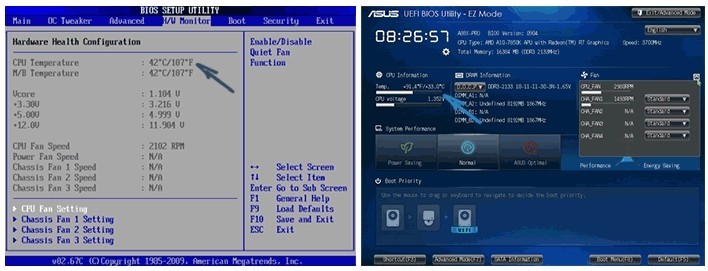
Также более детально температуру можно посмотреть в программе AIDA64 – её достаточно скачать и установить к себе на комп.
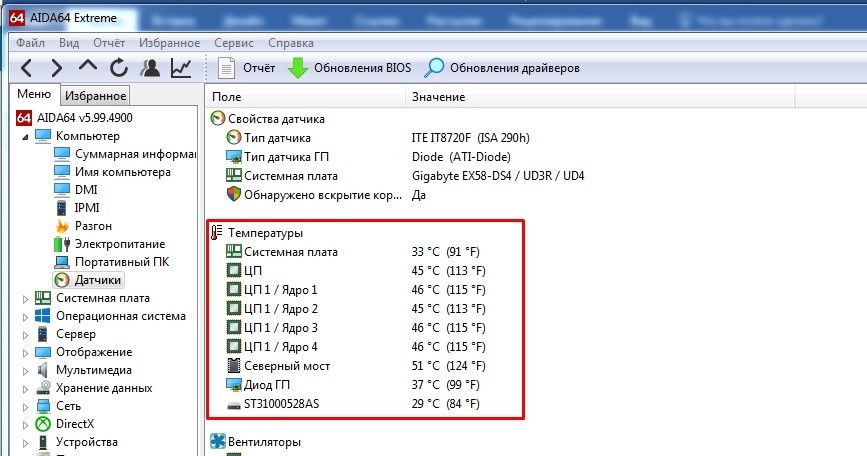
Нормальная температура (в градусах по Цельсию):
- В обычном режиме: 30 – 40.
- Во время игры и активной работе: 45 – 65.
- Максимальное значение: 73
Нужно также учитывать особенности самого процессора. Если у вас ещё открыта боковая крышка, то посмотрите – крутится ли вентилятор, который должен охлаждать процессор. Аналогично проверьте все остальные кулеры.
Если вас не устраивает температура, или вы считаете, что процессор слишком горячий, то выключите комп и обесточьте его. Открутите болты у кулера и снимите его. С помощью ватки сотрите старый слой термопасты.

Наносим новый слой термопасты. Самое главное, что её нужно совсем чуть-чуть. Сильно толстый слой может ухудшить теплопередачу.
В самом конце прикручиваем процессор обратно, включаем устройство и проверяем работу.
Блок питания
Самопроизвольная перезагрузка компьютера может свидетельствовать и о неисправности блока питания. Тут может быть две причины. Первая – блоку питания не хватает мощности, чтобы тянуть все подключённые устройства. Такое часто бывает при подключении новой видеокарты.
Вторая причина – это поломка блока питания. Правда тут может быть именно полное выключение компа. Но он также может иногда просто сам вырубаться. Посмотрите на вентилятор во время работы – он должен стабильно крутиться без каких-либо задержек.

В более редких случаях, когда с БП все нормально, бывает окисление контактов. Можно просто выдернуть кабели, которые идут от блока питания и вставить их обратно.

Кнопка включения
Ещё одна очень частая причина перезагрузки компьютера, когда кнопка включения залипает. В итоге комп включается, а потом снова выключается. Проверить это очень просто. Найдите на материнской плате маленький кабель, который идет к передней крышке системного блока. Он должен иметь подпись: «Power SW», «PWR SW» или «PWR_BTN».

Вытащите штекер из материнки. Теперь возьмите что-то металлическое (например, отвертку) и соедините два этих контакта. Компьютер в это время должен быть включен в сеть. Системник должен нормально включиться.

Синий экран смерти
Иногда компьютер не перезагружается, а в первую очередь выводит синий экран смерти. С ним сталкивался практически каждый. В первую очередь вам нужно посмотреть название и код ошибки. Пример можете посмотреть на картинки снизу. Код и название может указывать на физическую или программную поломку.

Если компьютер после этого сразу же перезагружается, и вы не успеваете записать эти данные, то нужно сделать следующее:

- На вкладке «Дополнительно» переходим в «Параметры».

- Уберите галочку напротив «Выполнить автоматическую перезагрузку».

После этого вы сможете сфотографировать или записать номер и название ошибки. Далее ищем по этой ошибке информацию в интернете.
Очень часто синий экран вылезает из-за проблем с оперативной памятью. Её можно проверить с помощью стандартных средств в Windows. В поисковой строке просто введите название утилиты: «Диагностика проблем оперативной памяти компьютера».

Её также можно запустить другим способом:
- Нажимаем на клавиатуре кнопки + R .
- Прописываем: «mdsched».

- После этого комп перезагрузится, и вы увидите процесс проверки. В самом конце вы увидите результат.

Проверка плановой перезагрузки



Жесткий диск
В качестве проверки можно использовать программы: Victoria HDD, Crystal Disk Mark, HDDScan, DiskCheckup. Если вы слышите скрежет при включении компьютера, то это будет первым звонком к ухудшению состояния вашего винчестера.
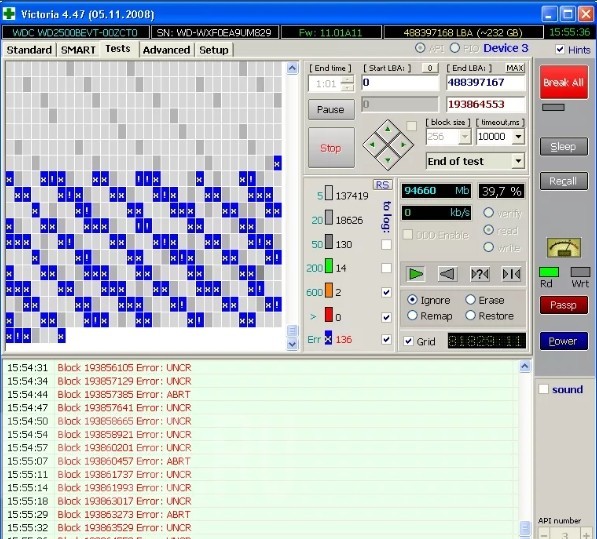
Автозагрузка
При загрузке системы загружается не только драйвера, но также некоторые программы, которые могут влиять на работу ПК, а он в свою очередь может во время работы иногда внезапно перезагружаться.
- В Винде нажимаем на + R и прописываем: «msconfig».

- На общей вкладке отключите галочку как на картинке ниже и перейдите во вкладку «Службы».

- Отключите службы программ и приложений. Нажмите «Применить.»

Проверка системных файлов
Запустите командную строку от имени администратора и пропишите:
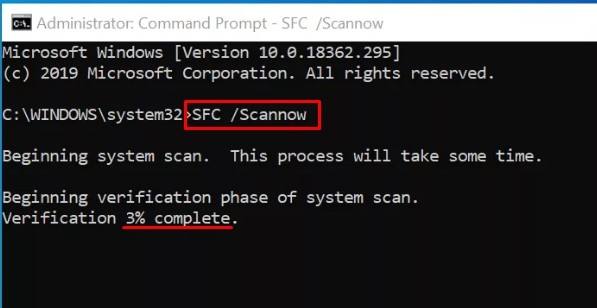
Реестр
Иногда при работе программ реестр может забиться неверными настройками. Поэтому делаем следующее:
- + R и прописываем: «regedit».
- Проходим по пути:
HKEY_CURENT_USER/Software/Microsoft/Windows/CurentVersion/Explorer

- Находим параметр «CleanShutdown» и устанавливаем значение 1.
- После этого идем в:
HKEY_LOCAL_MACHINE\SOFTWARE\Microsoft\Windows NT\CurentVersion\WinLogon
- Устанавливаем для параметра «PowerdownAfterShutdow» то же самое значение. Если этого параметра нет, то ничего не делаем.
- Перезагружаем комп.
Откат системы
Если ничего из вышеперечисленного не помогло, а комп все равно периодически вырубается, то можно сделать вот что:
- «Панель управления» ( + R = Control).
- Переходим в раздел «Восстановления».


- Действуем согласно инструкциям. На этапе выбора точки восстановления, я рекомендую выбрать самую раннюю точку.

- Ждем пока компьютер перезагрузится и выполнит основные действия.
Чистка системы
Далее мы выполним комплексную чистку компьютера по нескольким шагам. Проверьте комп антивирусной программой. Далее скачайте и установите программу «CCleaner». После этого выполните стандартную очистку и проверку реестра на ошибки.
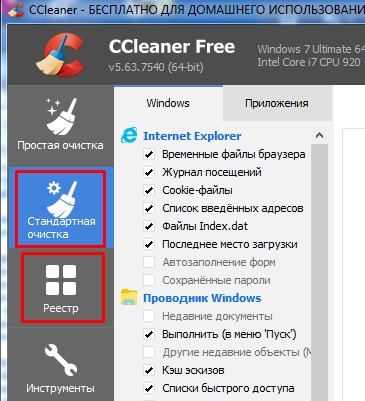
Зайдите в «Панель управления» ( + R = control). Далее заходим в «Программы и компоненты». Установите сортировку по дате – кликаем на третий столбец. Далее удалите все ненужное и подозрительное.
Зайдите в автозагрузку. В Windows 7 для этого нужно нажать + R и прописать «msconfig». В Windows 10 нажимаем Ctrl + Shift + Esc . На вкладке «Автозагрузка» отключите все кроме драйвера для звуковой карты и антивируса.

Неожиданная перезагрузка компьютера может стать причиной потери важных данных. В теории она негативно влияет и на работоспособность оборудования. Например — головка HDD может «застрять» в рабочем положении и в следующий раз жесткий диск вообще не запустится.
SSD-накопитель также не застрахован от выхода из строя при незапланированных перезагрузках. Больше всего при аварийных перезагрузках страдает файловая система — при некоторых обстоятельствах она может быть повреждена. Сегодня попробуем решить вопрос «самовольной» перезагрузки ПК.
Диагностика системы
Обнаружить причину самопроизвольной перезагрузки бывает непросто. Даже опытные специалисты порой теряются и не могут определить источник сбоя. Неполадки, из-за которых система перезагружается, всегда индивидуальны.
Тщательная диагностика системы поможет найти причину сбоя. Вообще они могут находиться как в программной так и в аппаратной плоскости. Другими словами — количество их просто огромно.
Самые частые причины
Если браться перечислять самые частые причины самопроизвольной перезагрузки, нужно сразу выделить два их типа — аппаратные и программные.
- Перегрев комплектующих;
- Ошибки оборудования;
- Брак комплектующих;
- Изношенность термопасты;
- Неисправность конденсатора материнской платы;
- Конфликты оборудования;
- Нехватка мощности блока питания.
- Вмешательство в реестр системы;
- Наличие вирусного кода в системе;
- Неполадки с драйвером устройства;
- Ошибки софта;
- Ошибки пользователя.
Также к факторам, провоцирующим перезагрузку, можно отнести следующие:
- Нелицензионная версия Windows;
- Отсутствие цифровой подписи драйвера;
- Некорректный разгон системы;
- Несовместимость программного обеспечения с текущей версией операционной системы;
- Изменение настроек BIOS.
Разберем самые часто встречающиеся причины перезагрузки подробнее.
Перегрев
Один из самых частых случаев самопроизвольной перезагрузки системы связан с перегревом процессора. Чтобы убедиться в том, что именно он является источником сбоя, необходимо узнать температуру в момент перезагрузки и во время стандартной работы. Для измерения температуры CPU можно воспользоваться любой подходящий утилитой, например, MSI Afterburner или CPU-Z.
Свободный (не загруженный) процессор должен иметь температуру в диапазоне от 35 до 55 градусов Цельсия. Под нагрузкой CPU может нагреваться до 100 °C. Следует отметить, что постоянная эксплуатация процессора, при экстремальных температурных режимах, может быстро вывесии оборудование из строя.
Чтобы снизить температуру процессора, необходимо очистить внешние и внутренние части системного блока от пыли и грязи. Нужно также создать хорошую циркуляцию воздуха внутри системного блока и заменить термопасту. Обязательно — очистить все кулеры. Именно вентиляторы и радиаторы собирают большую часть пыли, они быстро загрязняются и всегда требуют обслуживания. Также необходимо обратить внимание на все вентиляционные элементы системного блока — они должны быть открыты для циркуляции воздуха.
Ошибки и брак комплектующих
Еще одна распространенная причина перезагрузки компьютера, заключается в использовании дефектного оборудования. Если компьютер собирается самим пользователем, необходимо обратить особое внимание на стресс-тесты — они используются для проверки работоспособности всех комплектующих под максимальной нагрузкой.
Оперативная память
Готовые ПК иногда оснащаются бракованными комплектующими. Офисные ПК вообще не рассчитаны на интенсивные нагрузки — такие системные блоки часто собирают частные «мастера» для дальнейшей перепродажи. Что касается брака, то чаще всего ему подвержена именно оперативная память. Если хотя-бы одна плашка будет некачественной, то система может начать самопроизвольно перезагружаться. При этом часто появляется синий экран смерти с кодом 0x0000007f или с другим числовым значением.

Перезагрузка также может проявляться при следующих факторах:
- Используются плашки оперативной памяти разных производителей с отличающимися частотами;
- Неисправность DIMM-слота на материнской плате.
Блок питания
Некачественные блоки питания сомнительных производителей очень быстро выходят из строя. Кроме этого, они плохо ведут себя под высокой нагрузкой и не справляются в ситуациях, когда задействуются все вычислительные ресурсы компьютера.
При сборке ПК всегда необходимо отталкиваться от назначения машины. Так устанавливать в офисный ПК мощную игровую видеокарту не только нецелесообразно, но и опасно для всей системы в целом — блок питания просто не сможет корректно работать с такой видеокартой.
Жесткий диск
Постоянные перезагрузки системы по вине жесткого диска можно идентифицировать по замедлению скорости записи/чтения файлов. Снижение производительности жесткого диска, ошибки файловой системы, постоянные «зависания» говорят о том, что причиной перезагрузки может быть неисправность HDD. Для диагностики состояния жесткого диска можно воспользоваться специализированным ПО, например, утилитой Victoria.

Ошибки софта
Перезагрузки из-за ошибок софта часто возникают при установке последних обновлений Windows. В прошлом месяце Microsoft официально признавалась, что обновления KB4557957 и KB4560960 содержали ошибки, которые приводили к самопроизвольной перезагрузке системы. В июле Microsoft выпустила патч, устраняющий эти ошибки.
Перезагрузки из-за ошибок софта могут возникать при использовании любого программного обеспечения. Нередко система перезагружается в процессе использования «тяжелого» ПО производителей Adobe, 1C, Autodesk. Их продукты очень требовательны к вычислительным ресурсам компьютера. В случае перезагрузки, при работе в какой-либо программе, необходимо убедиться в том, что характеристики ПК соответствуют минимальным системным требованиям программы.
Перезагрузки системы часто провоцируют конфликты ПО. Например, в случае использования нелицензионной версии Windows. Также к перезагрузкам может привести отсутствие цифровой подписи драйвера какого-либо устройства. Вообще некорректная установка драйвера часто приводит и к другим сбоям. Не следует пользоваться программами, которые автоматически устанавливает драйвера сразу для всех устройств, а также загружать драйверы с неофициальных сайтов.
Ошибки пользователя

Перезагрузки из-за ошибок пользователя чаще всего возникают при изменении настроек BIOS, например, в случае разгона определенных комплектующих.
Если перезагрузки появились совсем недавно, следует вспомнить — осуществлялось ли в последнее время вмешательство в реестр системы. Также систему необходимо проверить при помощи антивирусного программного обеспечения. Наличие вирусного кода — одна из частых причин самопроизвольного рестарта системы.
Комплектующие с Aliexpress/Taobao и других китайских магазинов
В отдельную категорию вынесем комплектующие из китайских магазинов. Покупать оборудование для компьютера на таких сайтах недопустимо. На китайских сайтах реализуется огромное количество подделок, отличающихся низким качеством. Подключив такое оборудование к материнской плате, велик шанс полностью вывести ее из строя.
При эксплуатации ПК часто случаются неурядицы. Но одна из самых неприятных проблем заключается в том, что компьютер перезагружается при включении.
Что провоцирует проблему?

Сразу определить, из-за чего при включении устройство перезагружается, удается не всегда. Все происходит следующим образом: операционная система загружается в обычном режиме, программы открываются нормально, все работает. А потом, щелк – и ПК начинает перезагружаться. Возможен вариант, что при включении, на этапе появления логотипа операционной системы компьютер снова перезагружается и так бесконечно.
Рассмотрим основные причины, из-за которых ПК перезагружается при включении.
Конфликт оборудования
Сбои функциональности оборудования чаще всего влекут за собой регулярную перезагрузку компьютера при включении в случаях, когда недавно было установлено новое оборудование.
Дело в том, что северный мост не может обеспечить полноценное взаимодействие элементов аппаратной части с поврежденным или несоответствующим требованиям материнской платы оборудованием при включении компьютера, он перезагружается.
На уровне «железа» возникает серьезный конфликт, операционная система на это реагирует незамедлительно и ПК самопроизвольно перезагружается, пытаясь решить ошибку самым простым способом.
Нарушение питания
В корне проблемы часто находится блок питания, из-за чего компьютер постоянно перезагружается при включении. БП теряет работоспособность из-за нескольких специфических неисправностей:
- Поломка конденсаторов. Нарушаются контакты или они просто высыхают, особенно в бюджетных комплектующих частях низкого качества сборки.
- Возможна неисправность системы охлаждения или ее серьезное засорение пылью и микрочастицами различного мусора.
- Нарушение контактов блока питания и материнской платы. Опять же, если системная печатная плата не отличается высоким качеством. Или блок питания не удовлетворяет потребности системы в питании.
Нарушение контактов
Часто при включении компьютера операционная система перезагружается бесконечно из-за нарушения контактов какого-то оборудования. Происходят перебои питания, колебания напряжения и цикличное подключение и отключение оборудования некорректно воспринимаются ОС. Она мгновенно реагирует на сбой. Возможно, что закоротила кнопка подачи питания.
Перегрев
Это, как демонстрирует статистика, ключевой фактор неисправности такого рода. Можно распределить неисправности на следующие разновидности:
- Исчерпание ресурса вентиляторов системы охлаждения или их фабричный брак.
- Банальное засорение охлаждающей системы, если долго не подвергали генеральной чистке комплектующие части.
- Возможно, устройство стоит в теплом месте – это не наилучший вариант, ведь нет условий для полноценного вентилирования. Это происходит, если компьютер находится под солнечными лучами, возле источника обогрева или в изолированном пространстве.
- Засохла термопаста. Это вещество вязкой консистенции, которое наносится между радиатором и процессором для повышения теплообменных свойств, быстрого и качественного охлаждения центрального микропроцессора.
Вредоносное программное обеспечение

Существует вероятность поражения системы вредоносными программами, которые нарушают функциональность комплектующих частей или вызывают сбои в операционной системе.
Способы устранения самопроизвольной перезагрузки компьютера
Вредоносные программы
Нужно обновить установленную на данный момент антивирусную программу и провести полное сканирование всех логических дисков.
В случае, когда дело не доходит даже до рабочего стола – необходимо войти через безопасный режим. Чтобы туда попасть в Windows 10, следует выполнить следующие действия:
В Windows 7 для загрузки безопасного режима работает кнопка F8, которую надо нажимать сразу при включении ПК.
Неполадки Биос
Если перепады напряжения или вредоносное программное обеспечение повредило базовую систему ввода-вывода – BIOS нужно заменить. В случаях, если нет физических повреждений, ее можно прошить на программаторе в сервисном центре.
Блок питания

Нужно взять фонарик и посмотреть через защитную решетку на уровень засоренности и вращается ли охлаждающий вентилятор.
Так же можно понаблюдать за конденсаторами – если они вздулись, то блоку питания пора на свалку. Актуально для настольных ПК. В портативном компьютере нужно попробовать подключить другую зарядку.
Выявить нарушения питания поможет звуковое оповещение, которое выводится при включении и сигнализирует о сбое:
- Цикличный сигнал с поочередно переплетающимися одиночными оповещениями низкой и высокой тональности – свидетельство проблем с центральным микропроцессором.
- Цикличные длинные звуки – это некорректная функциональность ОЗУ.
- Короткие повторяющиеся сигналы – проблема БП.
Прим этом после сигнала при включении и появления логотипа операционной системы компьютер самопроизвольно перезагружается.
Перегрев

Чтобы устранить повышенный температурный режим функциональности комплектующих частей, из-за которого компьютер постоянно перезагружается при включении, нужно сразу почистить охлаждающую систему от засорения. Для этого следует демонтировать крышку, взять кисточку и почистить все как можно тщательнее. Если есть возможность, нужно достать антистатический пылесос и пропылесосить. Обычным бытовым пылесосом лучше не пользоваться так, как он может повредить микросхемы.
Если вентиляторы благополучно вращаются, а стационарный компьютер или ноутбук постоянно перезагружается при включении – необходимо поменять термопасту. Она помещается на решетку радиатора и процессор. Наносить ее нужно очень тоненьким слоем.
Конфликт оборудования
Если установлены не те драйвера – необходимо установить оригинальные корректные, скачанные из официального сайта или загруженные с диска, который шел в комплекте. Можно использовать программу Driver Booster.
Она автоматически проверяет все драйвера, ищет устаревшие и обновляет.
Если было установлено новое оборудование, после чего при включении компьютер систематически перезагружается – нужно вытащить его и попробовать запустить систему без него.
Коды ошибок, при которых устройство перезагружается при включении
Inaccessible boot device Появляется, когда недоступно загрузочное устройство. Подробнее читайте в статье о Inaccessible boot device.
Critical process died Причиной может быть обновление драйверов, удаление критических файлов (например, в реестре) и т.д. Читайте подробнее об ошибке critical process died.
Whea uncorrectable error Вызывается такими причинами как критическое повреждение жесткого диска, проблемы с видеокартой или процессором, конфликт драйверов, повреждение или удаление системных файлов, перегрев компьютера. Подробнее о Whea uncorrectable error читайте здесь.
System service exception Возникает из-за сбоя взаимодействия программного и аппаратного обеспечения компьютера. Подробнее о System service exception.
Dpc watchdog violation Возникнет, если провели неудачное обновление системы до Windows 10, некорректно завершился процесс обновлений. Причиной могут быть проблема с драйверами старого оборудования, конфликт программного обеспечения, повреждение системных файлов, битые сектора на винчестере, вирус, физическое повреждение плашек оперативной памяти, перегрев компьютера. Подробнее о Dpc watchdog violation.
Читайте также:


